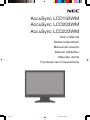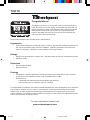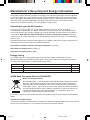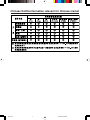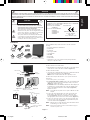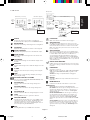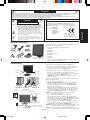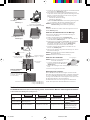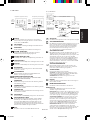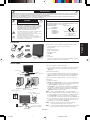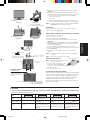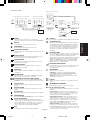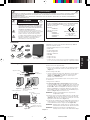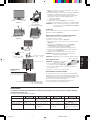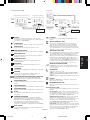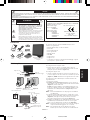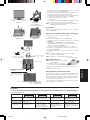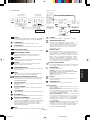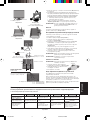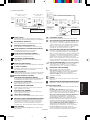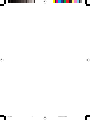NEC AccuSync® LCD193WM El manual del propietario
- Categoría
- Televisores
- Tipo
- El manual del propietario
Este manual también es adecuado para
La página se está cargando...
La página se está cargando...
La página se está cargando...
La página se está cargando...
La página se está cargando...
La página se está cargando...
La página se está cargando...
La página se está cargando...
La página se está cargando...
La página se está cargando...

Español
Español-1
Declaración del fabricante
Por la presente certificamos que este monitor AccuSync
LCD193WM (L196H5)/AccuSync LCD203WM (L206H6)/AccuSync
LCD223WM (L226H7) en color cumplen la
Directiva 73/23/CEE:
– EN 60950-1
Directiva 89/336/CEE:
– EN 55022
– EN 61000-3-2
– EN 61000-3-3
– EN 55024
RIESGO DE DESCARGAS ELÉCTRICAS • NO ABRIR
PARA PREVENIR EL PELIGRO DE INCENDIO O DESCARGAS ELÉCTRICAS, NO EXPONGA ESTE PRODUCTO A LA LLUVIA O LA HUMEDAD.
TAMPOCO UTILICE EL ENCHUFE POLARIZADO DE ESTE PRODUCTO CON UN RECEPTÁCULO DEL CABLE DE EXTENSIÓN U OTRAS TOMAS A
MENOS QUE LAS PROLONGACIONES SE PUEDAN INSERTAR COMPLETAMENTE.
NO ABRA LA CAJA DEL MONITOR, YA QUE CONTIENE COMPONENTES DE ALTO VOLTAJE. DEJE QUE SEA EL PERSONAL DE SERVICIO
CUALIFICADO QUIEN SE ENCARGUE DE LAS TAREAS DE SERVICIO.
ADVERTENCIA
PELIGRO: PARA REDUCIR EL RIESGO DE DESCARGAS
ELÉCTRICAS, NO RETIRE LA CUBIERTA (O LA PARTE
POSTERIOR). EL MONITOR NO CONTIENE PIEZAS QUE
DEBA MANIPULAR EL USUARIO. DEJE QUE SEA EL
PERSONAL DE SERVICIO CUALIFICADO QUIEN SE
ENCARGUE DE LAS TAREAS DE SERVICIO.
Este símbolo advierte al usuario de que el producto puede
contener suficiente voltaje sin aislar como para
causar descargas eléctricas. Por tanto, evite el contacto con
cualquier pieza del interior del monitor.
Este símbolo advierte al usuario de que se incluye
documentación importante respecto al funcionamiento y el
mantenimiento de este producto. Por ello, debería leerla
atentamente para evitar problemas.
PELIGRO
y lleva la marca
NEC Display Solutions, Ltd.
4-13-23, Shibaura,
Minato-Ku
Tokyo 108-0023, Japón
Contenido
Su nueva caja* de monitor LCD AccuSync NEC debería contener:
• Un monitor LCD AccuSync con base inclinable
• Cable de audio
• Cable de alimentación
• Cable de señal de vídeo
• Manual del usuario
• CD-ROM
• Base
• Pasacables
*
Recuerde conservar la caja y el material de embalaje originales
para poder transportar el monitor en el futuro.
Manual del
usuario
Cable de
audio
Cable de
alimentación
Cable de señal
de vídeo
Base Monitor LCD AccuSync
(base no conectada)
CD-ROM
Inicio rápido
Para conectar la base al soporte del monitor:
1. Conecte la base al soporte. Las lengüetas de sujeción del soporte
deberían encajar en el orificio del centro posterior de la base
(figura S.1).
Para montar el pasacables:
1. Inserte las lengüetas del pasacables en el orificio del soporte y
deslice el pasacables hacia abajo hasta que encaje (figura S.1).
NOTA: compruebe que las lengüetas están bien aseguradas.
Para conectar el monitor LCD AccuSync a su sistema, siga estas
indicaciones:
1. Apague el ordenador.
2. Para PC con salida analógica: conecte el cable de señal del mini
D-SUB de 15 clavijas al conector de la tarjeta de visualización de
su sistema (figura A.1). Apriete todos los tornillos.
Para los Mac: conecte el adaptador para Macintosh de MultiSync
(no incluido) al ordenador. Conecte el cable de señal del mini
D-SUB de 15 clavijas al adaptador para Macintosh de MultiSync
(Figure A.2). Apriete todos los tornillos.
NOTA: algunos sistemas Macintosh no necesitan adaptador.
3. Conecte el mini D-SUB de 15 clavijas del cable de señal de vídeo
y el cable de audio al conector adecuado en la parte posterior del
monitor (figura B.1). Conecte los auriculares (no incluidos) al
conector apropiado de la parte delantera del monitor (figura C.1).
4. Conecte un extremo del cable de alimentación al monitor y el otro
a la toma de corriente. Introduzca el cable de señal de vídeo y el
de alimentación en el pasacables (figura B.1).
NOTA: asegúrese de que el cable del pasacables está bien
colocado para evitar daños en él y el monitor.
NOTA: consulte el apartado Peligro de este manual para asegurarse
de que selecciona el cable de alimentación adecuado.
Pasacables
Figura A.1 Figura A.2
Adaptador para
Macintosh (no incluido)
Figura S.1
Base
Lengüetas de sujeción
Soporte
Pasacables
Figura B.1
Pasacables
Entrada de audio
Entrada (D-Sub)
Conecte la salida de
audio del ordenador
Cable de alimentación
03_Spain 16/2/07, 8:01 AM1

Español
Español-2
Lengüetas de sujeción
Controles
Los botones de control OSD (On-Screen Display) situados en la parte frontal del monitor funcionan del siguiente modo:
1. Funciones básicas pulsando una tecla
Aparece OSD. Acceso rápido a la ventana
de ajuste del brillo.
Botón
Si no aparece
OSD
Acceso rápido a la ventana
de ajuste del volumen.
Si aparece OSD
(selección del icono)
Pasa al nivel de ajuste. El cursor se desplaza hacia
la izquierda.
El cursor se desplaza hacia
la derecha.
Si aparece OSD
(ajuste)
Pasa al nivel de selección
del icono.
Disminución del valor de
ajuste o el cursor para el
ajuste se desplaza hacia la
izquierda.
Aumento del valor de ajuste
o el cursor para el ajuste se
desplaza hacia la derecha.
SELECT
– +
Función de “Auto ajuste”.
Función de reajuste.
Silencio encendido/apagado
en la ventana de ajuste del
volumen.
AUTO/RESET
5. Encienda el monitor y el ordenador con el botón de encendido
(figura C.1).
6. Esta función No-touch ajusta automáticamente el monitor con la
configuración óptima inicial en la mayoría de cadencias. Para llevar
a cabo otros ajustes, utilice los siguientes controles de OSD:
• Contraste de autoajuste
• Auto ajuste
Consulte el apartado Controles de este manual del usuario si
desea obtener una descripción detallada de estos controles OSD.
NOTA: si surgiera algún problema, consulte el apartado Solución
de problemas de este manual del usuario.
Inclinación
Sostenga el monitor por ambos lados con las manos y ajuste la
inclinación que desee (figura TS.1).
Cómo retirar el soporte del monitor para el montaje
Para montar el monitor de otra forma:
1. Desconecte todos los cables.
2. Retire la cubierta de goznes (figura R.1).
3. Coloque el monitor boca abajo en una superficie no abrasiva
(figura R.1).
4. Retire los 3 tornillos (LCD193WM) o los 4 tornillos (LCD203WM/
LCD223WM) que unen el monitor al soporte y retire el soporte
como se indica (figura R.2).
El monitor ya está preparado para montarlo de otro modo.
5. Conecte el cable de CA y el cable de señal a la parte posterior del
monitor (figura R.3).
6. Repita el proceso en sentido inverso para volver a montar el
soporte.
NOTA: utilice sólo métodos de montaje alternativos compatibles
con VESA.
NOTA: retire el soporte del monitor con cuidado.
Desmontaje de la base
NOTA: desmonte la base siempre que vaya a
transportar el monitor.
1. Coloque el monitor boca abajo en una
superficie no abrasiva (figura R.1).
2. Con los dedos, presione las lengüetas de sujeción para
desbloquear la base.
3. Tire de la base para sacarla.
Instalación de un brazo flexible
Este monitor LCD está diseñado para ser utilizado con un brazo flexible.
Para el montaje utilice los tornillos (4) que se suministran con el producto
y colóquelos tal como muestra la imagen. Para cumplir las normas de
seguridad, el monitor debe estar montado a un brazo que garantice la
estabilidad necesaria teniendo en cuenta el peso del monitor.
El monitor LCD sólo se podrá utilizar con un brazo homologado (por
ejemplo, de la marca GS).
AURICULARES
Figura C.1
Botón de encendido
Figura TS.1
Figura R.1
Superficie no abrasiva
Figura R.2
Figura R.3
4 TORNILLOS (M4)
(profundidad MÁX.: 10 mm)
Si utiliza otros tornillos,
compruebe la profundidad
del orificio.
Peso del conjunto del monitor: 4,3 kg - LCD193WM (MÁX.)
4,9 kg - LCD203WM (MÁX.)
5,3 kg - LCD223WM (MÁX.)
Especificaciones
Apriete todos los
tornillos
100 mm
Grosor de la escuadra
(brazo) 2,0 ~ 3,2 mm
3 tornillos (LCD193WM) -
4 tornillos (LCD203WM/LCD223WM)
4 arandelas de seguridad y
arandelas planas de 12 mm
M4
12 mm
100 mm
03_Spain 16/2/07, 8:01 AM2

Español
Español-3
2. Estructura de OSD
AUDIO
Controla el volumen de los altavoces o auriculares.
Para poner el altavoz en silencio, pulse el botón “AUTO/RESET”.
BRILLO
Ajusta el brillo de la imagen global y del fondo.
CONTRASTE
Ajusta el brillo de la imagen respecto al fondo.
CONTRASTE AUTOM.
Ajusta la imagen que aparece para las entradas de vídeo no
estándar.
AUTO AJUSTE
Ajusta automáticamente la configuración de Image Position
(Posición de la imagen), Anchura y Estabilidad.
IZQ./DERECHA
Controla la posición horizontal de la imagen en el área de
visualización de la pantalla.
ABAJO/ARRIBA
Controla la posición vertical de la imagen en el área de
visualización de la pantalla.
ANCHURA
Ajusta el tamaño horizontal aumentando o reduciendo esta
configuración.
ESTABILIDAD
Mejora el enfoque, la claridad y la estabilidad de la imagen
aumentando o reduciendo esta configuración.
SISTEMAS DE CONTROL DEL COLOR
Con el preajuste de cinco colores (9300/7500/sRGB/USER/
ESTÁNDAR) se selecciona la configuración del color deseada.
COLOR ROJO
Aumenta o disminuye el Rojo. El cambio aparecerá en la
pantalla.
COLOR VERDE
Aumenta o disminuye el Verde. El cambio aparecerá en la
pantalla.
COLOR AZUL
Aumenta o disminuye el Azul. El cambio aparecerá en la pantalla.
HERRAMIENTA
Seleccionando TOOL (HERRAMIENTA) se accede al submenú.
CONF. DE FÁBRICA
Seleccionando Conf. de fábrica podrá restablecer todas las
configuraciones de control de OSD originales. Mantenga pulsado
el botón RESET durante unos segundos para que se active la
función. Podrá restablecer cada configuración resaltando el
control correspondiente y pulsando el botón RESET.
EXIT
Con EXIT podrá salir del menú/submenú de OSD.
IDIOMA
Los menús del control OSD están disponibles en nueve idiomas.
ACTIVIDAD OSD
El menú de control de OSD permanecerá activado mientras se
esté utilizando. En el submenú Actividad OSD puede indicar
cuánto tiempo debe transcurrir desde que se toca por última
vez un botón del menú de control de OSD hasta que éste se
desconecta. La opción preconfigurada permite un mínimo de
10 segundos y un máximo 120, variable en intervalos de
5 segundos.
BLOQUEO OSD
Este control bloquea totalmente el acceso a todas las funciones
de control de OSD excepto Brillo y Contraste. Si intenta activar
los controles de OSD mientras está activado el modo de
Bloqueo, aparecerá una ventana notificándole que los controles
de OSD están bloqueados. Para activar la función de Bloqueo
OSD, pulse “AUTO/ RESET” y la tecla “+” simultáneamente.
Para desactivar la función de Bloqueo OSD, pulse “AUTO/
RESET” y la tecla “+” simultáneamente.
AVISO DE RESOLUCIÓN
Si está activado y la resolución no es la óptima, aparecerá un
mensaje en la pantalla transcurridos 45 segundos para
informarle de ello.
EXPANSIÓN
Selecciona el modo de zoom.
COMPLETA: La imagen se amplía hasta 1440 x 900
(LCD193WM) o 1680 x 1050 (LCD203WM/LCD223WM),
independientemente de cuál sea la resolución.
ASPECTO: La imagen se amplía sin modificar la relación
entre la altura y la anchura.
DDC/CI
Activa o desactiva la comunicación y control bidireccional del
monitor.
INFORMACIÓN MONITOR
Indica el número de modelo y de serie del monitor.
Mensaje de advertencia OSD
Los mensajes de advertencia OSD desaparecen con el botón
SELECT.
NO HAY SEÑAL: esta función avisa al usuario cuando no se
recibe ninguna señal. Una vez conectada la alimentación,
cuando se modifica la señal de entrada o el vídeo no está
activo, aparecerá la ventana No hay señal.
AVISO DE RESOLUCIÓN: esta función advierte de que se
debe optimizar la resolución. Al encender el monitor, al
modificar la señal de entrada y cuando la resolución de la
señal de vídeo no es la adecuada, aparecerá la ventana de
alerta de Aviso de resolución. Esta función se puede
desactivar en el menú TOOL (herramienta).
FUERA DE RANGO: esta función recomienda optimizar la
resolución y la velocidad de regeneración de la imagen. El
menú Fuera de rango puede aparecer después de encender
el monitor, al modificar la señal de entrada o si la cadencia de
la señal de vídeo no es la adecuada.
Submenú
(selección del
icono)
Pulse
“–” o “+”
Submenú (ajuste)
Pulse la tecla “SELECT”
Pulse
“–” o “+”
Ejemplo Tool (herramienta):
Pulse la tecla “SELECT”
Pulse la tecla “SELECT”
Menú principal (selección del icono) Menú principal (ajuste)
Pulse
la tecla
“SELECT”
Pulse
la tecla
“SELECT”
Pulse la tecla “SELECT”
Ajuste con
“–” o “+”
Ajuste con
“–” o “+”
03_Spain 16/2/07, 8:01 AM3
La página se está cargando...
La página se está cargando...
La página se está cargando...
La página se está cargando...
La página se está cargando...
La página se está cargando...
La página se está cargando...
La página se está cargando...
La página se está cargando...
La página se está cargando...
La página se está cargando...
Transcripción de documentos
ADVERTENCIA PARA PREVENIR EL PELIGRO DE INCENDIO O DESCARGAS ELÉCTRICAS, NO EXPONGA ESTE PRODUCTO A LA LLUVIA O LA HUMEDAD. TAMPOCO UTILICE EL ENCHUFE POLARIZADO DE ESTE PRODUCTO CON UN RECEPTÁCULO DEL CABLE DE EXTENSIÓN U OTRAS TOMAS A MENOS QUE LAS PROLONGACIONES SE PUEDAN INSERTAR COMPLETAMENTE. NO ABRA LA CAJA DEL MONITOR, YA QUE CONTIENE COMPONENTES DE ALTO VOLTAJE. DEJE QUE SEA EL PERSONAL DE SERVICIO CUALIFICADO QUIEN SE ENCARGUE DE LAS TAREAS DE SERVICIO. Declaración del fabricante PELIGRO Por la presente certificamos que este monitor AccuSync LCD193WM (L196H5)/AccuSync LCD203WM (L206H6)/AccuSync LCD223WM (L226H7) en color cumplen la RIESGO DE DESCARGAS ELÉCTRICAS • NO ABRIR PELIGRO: PARA REDUCIR EL RIESGO DE DESCARGAS ELÉCTRICAS, NO RETIRE LA CUBIERTA (O LA PARTE POSTERIOR). EL MONITOR NO CONTIENE PIEZAS QUE DEBA MANIPULAR EL USUARIO. DEJE QUE SEA EL PERSONAL DE SERVICIO CUALIFICADO QUIEN SE ENCARGUE DE LAS TAREAS DE SERVICIO. Este símbolo advierte al usuario de que el producto puede contener suficiente voltaje sin aislar como para causar descargas eléctricas. Por tanto, evite el contacto con cualquier pieza del interior del monitor. Este símbolo advierte al usuario de que se incluye documentación importante respecto al funcionamiento y el mantenimiento de este producto. Por ello, debería leerla atentamente para evitar problemas. y lleva la marca Directiva 73/23/CEE: – EN 60950-1 Directiva 89/336/CEE: – EN 55022 – EN 61000-3-2 – EN 61000-3-3 – EN 55024 NEC Display Solutions, Ltd. 4-13-23, Shibaura, Minato-Ku Tokyo 108-0023, Japón Su nueva caja* de monitor LCD AccuSync NEC debería contener: CD-ROM Manual del usuario Cable de audio Cable de alimentación Cable de señal de vídeo Pasacables Base Monitor LCD AccuSync (base no conectada) • • • • • • • • * Un monitor LCD AccuSync con base inclinable Cable de audio Cable de alimentación Cable de señal de vídeo Manual del usuario CD-ROM Base Pasacables Recuerde conservar la caja y el material de embalaje originales para poder transportar el monitor en el futuro. Inicio rápido Para conectar la base al soporte del monitor: 1. Conecte la base al soporte. Las lengüetas de sujeción del soporte deberían encajar en el orificio del centro posterior de la base (figura S.1). Pasacables Para montar el pasacables: Soporte Base Lengüetas de sujeción Figura S.1 1. Inserte las lengüetas del pasacables en el orificio del soporte y deslice el pasacables hacia abajo hasta que encaje (figura S.1). NOTA: compruebe que las lengüetas están bien aseguradas. Para conectar el monitor LCD AccuSync a su sistema, siga estas indicaciones: Figura A.1 Figura A.2 Adaptador para Macintosh (no incluido) Cable de alimentación Entrada de audio Entrada (D-Sub) Pasacables Conecte la salida de audio del ordenador 1. Apague el ordenador. 2. Para PC con salida analógica: conecte el cable de señal del mini D-SUB de 15 clavijas al conector de la tarjeta de visualización de su sistema (figura A.1). Apriete todos los tornillos. Para los Mac: conecte el adaptador para Macintosh de MultiSync (no incluido) al ordenador. Conecte el cable de señal del mini D-SUB de 15 clavijas al adaptador para Macintosh de MultiSync (Figure A.2). Apriete todos los tornillos. NOTA: algunos sistemas Macintosh no necesitan adaptador. 3. Conecte el mini D-SUB de 15 clavijas del cable de señal de vídeo y el cable de audio al conector adecuado en la parte posterior del monitor (figura B.1). Conecte los auriculares (no incluidos) al conector apropiado de la parte delantera del monitor (figura C.1). 4. Conecte un extremo del cable de alimentación al monitor y el otro a la toma de corriente. Introduzca el cable de señal de vídeo y el de alimentación en el pasacables (figura B.1). NOTA: asegúrese de que el cable del pasacables está bien colocado para evitar daños en él y el monitor. NOTA: consulte el apartado Peligro de este manual para asegurarse de que selecciona el cable de alimentación adecuado. Figura B.1 Español-1 03_Spain 1 16/2/07, 8:01 AM Español Contenido 5. Encienda el monitor y el ordenador con el botón de encendido (figura C.1). 6. Esta función No-touch ajusta automáticamente el monitor con la configuración óptima inicial en la mayoría de cadencias. Para llevar a cabo otros ajustes, utilice los siguientes controles de OSD: • Contraste de autoajuste • Botón de encendido Auto ajuste Consulte el apartado Controles de este manual del usuario si desea obtener una descripción detallada de estos controles OSD. AURICULARES Figura C.1 Figura TS.1 NOTA: 3 tornillos (LCD193WM) 4 tornillos (LCD203WM/LCD223WM) si surgiera algún problema, consulte el apartado Solución de problemas de este manual del usuario. Inclinación Sostenga el monitor por ambos lados con las manos y ajuste la inclinación que desee (figura TS.1). Cómo retirar el soporte del monitor para el montaje Figura R.1 1. Desconecte todos los cables. 2. Retire la cubierta de goznes (figura R.1). 3. Coloque el monitor boca abajo en una superficie no abrasiva (figura R.1). 4. Retire los 3 tornillos (LCD193WM) o los 4 tornillos (LCD203WM/ LCD223WM) que unen el monitor al soporte y retire el soporte como se indica (figura R.2). El monitor ya está preparado para montarlo de otro modo. 5. Conecte el cable de CA y el cable de señal a la parte posterior del monitor (figura R.3). 6. Repita el proceso en sentido inverso para volver a montar el soporte. Figura R.2 Figura R.3 12 mm M4 Grosor de la escuadra (brazo) 2,0 ~ 3,2 mm 4 arandelas de seguridad y arandelas planas de 12 mm NOTA: utilice sólo métodos de montaje alternativos compatibles con VESA. NOTA: retire el soporte del monitor con cuidado. Lengüetas de sujeción Desmontaje de la base NOTA: Apriete todos los tornillos 100 mm Especificaciones desmonte la base siempre que vaya a transportar el monitor. 1. Coloque el monitor boca abajo en una superficie no abrasiva (figura R.1). 2. Con los dedos, presione las lengüetas de sujeción para desbloquear la base. 3. Tire de la base para sacarla. 100 mm 4 TORNILLOS (M4) (profundidad MÁX.: 10 mm) Si utiliza otros tornillos, compruebe la profundidad del orificio. Instalación de un brazo flexible Este monitor LCD está diseñado para ser utilizado con un brazo flexible. Para el montaje utilice los tornillos (4) que se suministran con el producto y colóquelos tal como muestra la imagen. Para cumplir las normas de seguridad, el monitor debe estar montado a un brazo que garantice la estabilidad necesaria teniendo en cuenta el peso del monitor. Peso del conjunto del monitor: 4,3 kg - LCD193WM (MÁX.) 4,9 kg - LCD203WM (MÁX.) 5,3 kg - LCD223WM (MÁX.) El monitor LCD sólo se podrá utilizar con un brazo homologado (por ejemplo, de la marca GS). Controles Los botones de control OSD (On-Screen Display) situados en la parte frontal del monitor funcionan del siguiente modo: 1. Funciones básicas pulsando una tecla Botón SELECT – + AUTO/RESET Si no aparece OSD Aparece OSD. Acceso rápido a la ventana de ajuste del brillo. Acceso rápido a la ventana de ajuste del volumen. Si aparece OSD Pasa al nivel de ajuste. El cursor se desplaza hacia la izquierda. El cursor se desplaza hacia la derecha. Pasa al nivel de selección del icono. Disminución del valor de ajuste o el cursor para el ajuste se desplaza hacia la izquierda. Aumento del valor de ajuste o el cursor para el ajuste se desplaza hacia la derecha. (selección del icono) Si aparece OSD (ajuste) Función de “Auto ajuste”. Función de reajuste. Silencio encendido/apagado en la ventana de ajuste del volumen. Español-2 03_Spain 2 16/2/07, 8:01 AM Español Para montar el monitor de otra forma: Superficie no abrasiva 2. Estructura de OSD Ejemplo Tool (herramienta): Menú principal (selección del icono) Pulse la tecla “SELECT” Menú principal (ajuste) Pulse la tecla “SELECT” Pulse la tecla “SELECT” Pulse la tecla “SELECT” Pulse “–” o “+” Pulse la tecla “SELECT” Ajuste con “–” o “+” Pulse “–” o “+” Pulse la tecla “SELECT” Submenú (selección del icono) Ajuste con “–” o “+” Submenú (ajuste) AUDIO IDIOMA Controla el volumen de los altavoces o auriculares. Para poner el altavoz en silencio, pulse el botón “AUTO/RESET”. Los menús del control OSD están disponibles en nueve idiomas. BRILLO CONTRASTE AUTOM. El menú de control de OSD permanecerá activado mientras se esté utilizando. En el submenú Actividad OSD puede indicar cuánto tiempo debe transcurrir desde que se toca por última vez un botón del menú de control de OSD hasta que éste se desconecta. La opción preconfigurada permite un mínimo de 10 segundos y un máximo 120, variable en intervalos de 5 segundos. Ajusta la imagen que aparece para las entradas de vídeo no estándar. BLOQUEO OSD Ajusta el brillo de la imagen global y del fondo. CONTRASTE Ajusta el brillo de la imagen respecto al fondo. Este control bloquea totalmente el acceso a todas las funciones de control de OSD excepto Brillo y Contraste. Si intenta activar los controles de OSD mientras está activado el modo de Bloqueo, aparecerá una ventana notificándole que los controles de OSD están bloqueados. Para activar la función de Bloqueo OSD, pulse “AUTO/ RESET” y la tecla “+” simultáneamente. Para desactivar la función de Bloqueo OSD, pulse “AUTO/ RESET” y la tecla “+” simultáneamente. AUTO AJUSTE Ajusta automáticamente la configuración de Image Position (Posición de la imagen), Anchura y Estabilidad. IZQ./DERECHA Controla la posición horizontal de la imagen en el área de visualización de la pantalla. AVISO DE RESOLUCIÓN ABAJO/ARRIBA Controla la posición vertical de la imagen en el área de visualización de la pantalla. Si está activado y la resolución no es la óptima, aparecerá un mensaje en la pantalla transcurridos 45 segundos para informarle de ello. ANCHURA EXPANSIÓN Ajusta el tamaño horizontal aumentando o reduciendo esta configuración. Selecciona el modo de zoom. COMPLETA: La imagen se amplía hasta 1440 x 900 (LCD193WM) o 1680 x 1050 (LCD203WM/LCD223WM), independientemente de cuál sea la resolución. ASPECTO: La imagen se amplía sin modificar la relación entre la altura y la anchura. ESTABILIDAD Mejora el enfoque, la claridad y la estabilidad de la imagen aumentando o reduciendo esta configuración. SISTEMAS DE CONTROL DEL COLOR DDC/CI Con el preajuste de cinco colores (9300/7500/sRGB/USER/ ESTÁNDAR) se selecciona la configuración del color deseada. Activa o desactiva la comunicación y control bidireccional del monitor. COLOR ROJO INFORMACIÓN MONITOR Aumenta o disminuye el Rojo. El cambio aparecerá en la pantalla. Indica el número de modelo y de serie del monitor. Mensaje de advertencia OSD COLOR VERDE Aumenta o disminuye el Verde. El cambio aparecerá en la pantalla. COLOR AZUL Aumenta o disminuye el Azul. El cambio aparecerá en la pantalla. HERRAMIENTA Seleccionando TOOL (HERRAMIENTA) se accede al submenú. CONF. DE FÁBRICA Seleccionando Conf. de fábrica podrá restablecer todas las configuraciones de control de OSD originales. Mantenga pulsado el botón RESET durante unos segundos para que se active la función. Podrá restablecer cada configuración resaltando el control correspondiente y pulsando el botón RESET. EXIT Con EXIT podrá salir del menú/submenú de OSD. Los mensajes de advertencia OSD desaparecen con el botón SELECT. NO HAY SEÑAL: esta función avisa al usuario cuando no se recibe ninguna señal. Una vez conectada la alimentación, cuando se modifica la señal de entrada o el vídeo no está activo, aparecerá la ventana No hay señal. AVISO DE RESOLUCIÓN: esta función advierte de que se debe optimizar la resolución. Al encender el monitor, al modificar la señal de entrada y cuando la resolución de la señal de vídeo no es la adecuada, aparecerá la ventana de alerta de Aviso de resolución. Esta función se puede desactivar en el menú TOOL (herramienta). FUERA DE RANGO: esta función recomienda optimizar la resolución y la velocidad de regeneración de la imagen. El menú Fuera de rango puede aparecer después de encender el monitor, al modificar la señal de entrada o si la cadencia de la señal de vídeo no es la adecuada. Español-3 03_Spain 3 16/2/07, 8:01 AM Español ACTIVIDAD OSD-
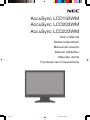 1
1
-
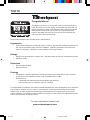 2
2
-
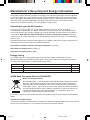 3
3
-
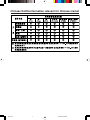 4
4
-
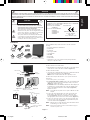 5
5
-
 6
6
-
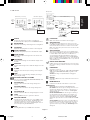 7
7
-
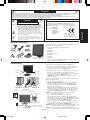 8
8
-
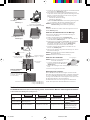 9
9
-
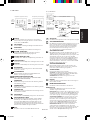 10
10
-
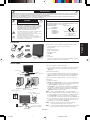 11
11
-
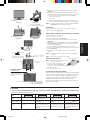 12
12
-
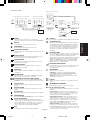 13
13
-
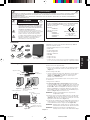 14
14
-
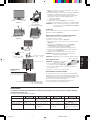 15
15
-
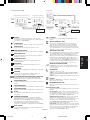 16
16
-
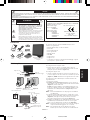 17
17
-
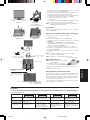 18
18
-
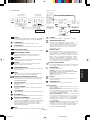 19
19
-
 20
20
-
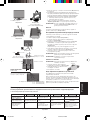 21
21
-
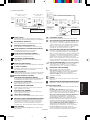 22
22
-
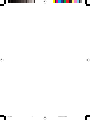 23
23
-
 24
24
NEC AccuSync® LCD193WM El manual del propietario
- Categoría
- Televisores
- Tipo
- El manual del propietario
- Este manual también es adecuado para
en otros idiomas
Artículos relacionados
-
NEC LCD205WXM Manual de usuario
-
NEC MultiSync® LCD195WXM El manual del propietario
-
NEC LCD71VM Manual de usuario
-
NEC AS192WM-BK Installation and Setup Guide
-
NEC AccuSync® LCD19WMGX El manual del propietario
-
NEC AccuSync LCD24WMCX El manual del propietario
-
NEC AccuSync® LCD73VM El manual del propietario
-
NEC AccuSync® LCD72VM El manual del propietario
-
NEC AccuSync LCD223WXM Manual de usuario
-
NEC LCD205WXM Manual de usuario